Kā palielināt maksimālo Undos skaitu programmā Powerpoint 2013
Daudzas programmas Windows datorā ļaus jums atsaukt veiktās darbības. Programmā Powerpoint 2013 to var izdarīt, loga augšpusē noklikšķinot uz atpakaļvērstās bultiņas vai uz tastatūras nospiežot Ctrl + Z.
Bet jūs, iespējams, atradāt, ka Powerpoint neļaus atsaukt neierobežotu darbību skaitu, kas var būt problemātisks, ja atsaukšanas funkciju izmantojat daudz. Par laimi, jūs varat mainīt maksimālo atsaukumu skaitu, ko Powerpoint 2013 atļaus, sekojot mūsu ceļvedim zemāk.
Maksimālā Undos skaita palielināšana programmā Powerpoint 2013
Šīs rokasgrāmatas darbības parādīs, kā mainīt maksimālo atsaukumu skaitu, ko varat veikt atvērtā Powerpoint failā. Tomēr jūs varat izmantot to pašu paņēmienu, lai samazinātu arī maksimālo atsaukumu skaitu. Šai vērtībai mēs ievadīsim noteiktu numuru, tāpēc tas var būt jebkurš no 3 līdz 150.
Šeit ir parādīts, kā palielināt maksimālo atsaukumu skaitu programmā Powerpoint 2013 -
- Atvērtā Powerpoint 2013.
- Loga augšējā kreisajā stūrī noklikšķiniet uz cilnes Fails .
- Noklikšķiniet uz Opcijas kolonnas apakšā loga kreisajā pusē.
- Noklikšķiniet uz Papildu .
- Noklikšķiniet lauka iekšpusē pa labi no Maksimālais atsaukumu skaits un ievadiet numuru, kuru vēlaties atļaut. Pēc tam loga apakšā varat noklikšķināt uz pogas Labi .
Šīs pašas darbības ir parādītas zemāk ar attēliem -
1. solis: Open Powerpoint 2013.
2. darbība: loga augšējā kreisajā stūrī noklikšķiniet uz cilnes Fails .

3. darbība. Noklikšķiniet uz pogas Opcijas kolonnas apakšā loga kreisajā pusē. Tiks atvērts jauns Powerpoint opciju logs.
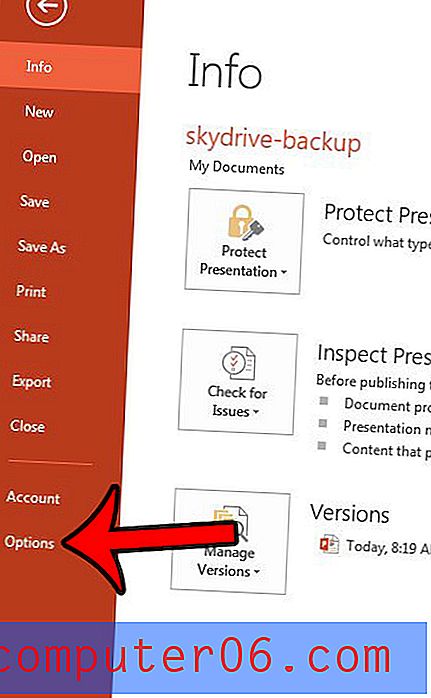
4. darbība. Noklikšķiniet uz Advanced kolonnā loga Powerpoint opcijas kreisajā pusē.
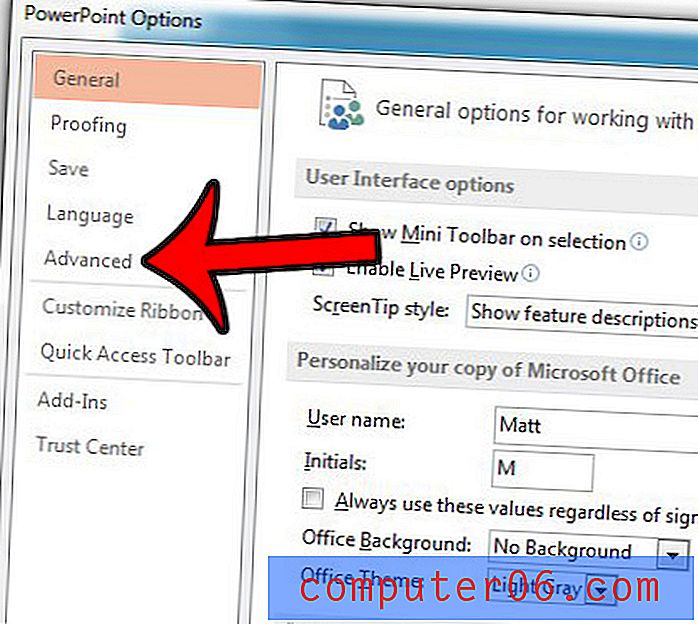
5. darbība: noklikšķiniet uz lauka pa labi no Maksimālais atsaukumu skaits un ievadiet vajadzīgo numuru. Kā jau minēts iepriekš, tas var būt jebkurš skaitlis no 3 līdz 150. Pēc tam loga apakšā noklikšķiniet uz pogas Labi, lai piemērotu izmaiņas.
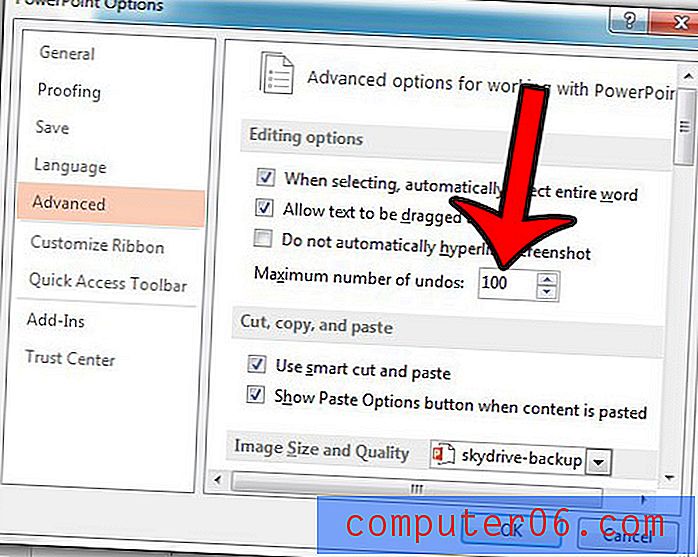
Vai vēlaties prezentācijai pievienot slaidu numurus, lai tos būtu vieglāk atsaukties? Noklikšķiniet šeit un izlasiet mūsu rakstu, lai uzzinātu, kā to izdarīt.



